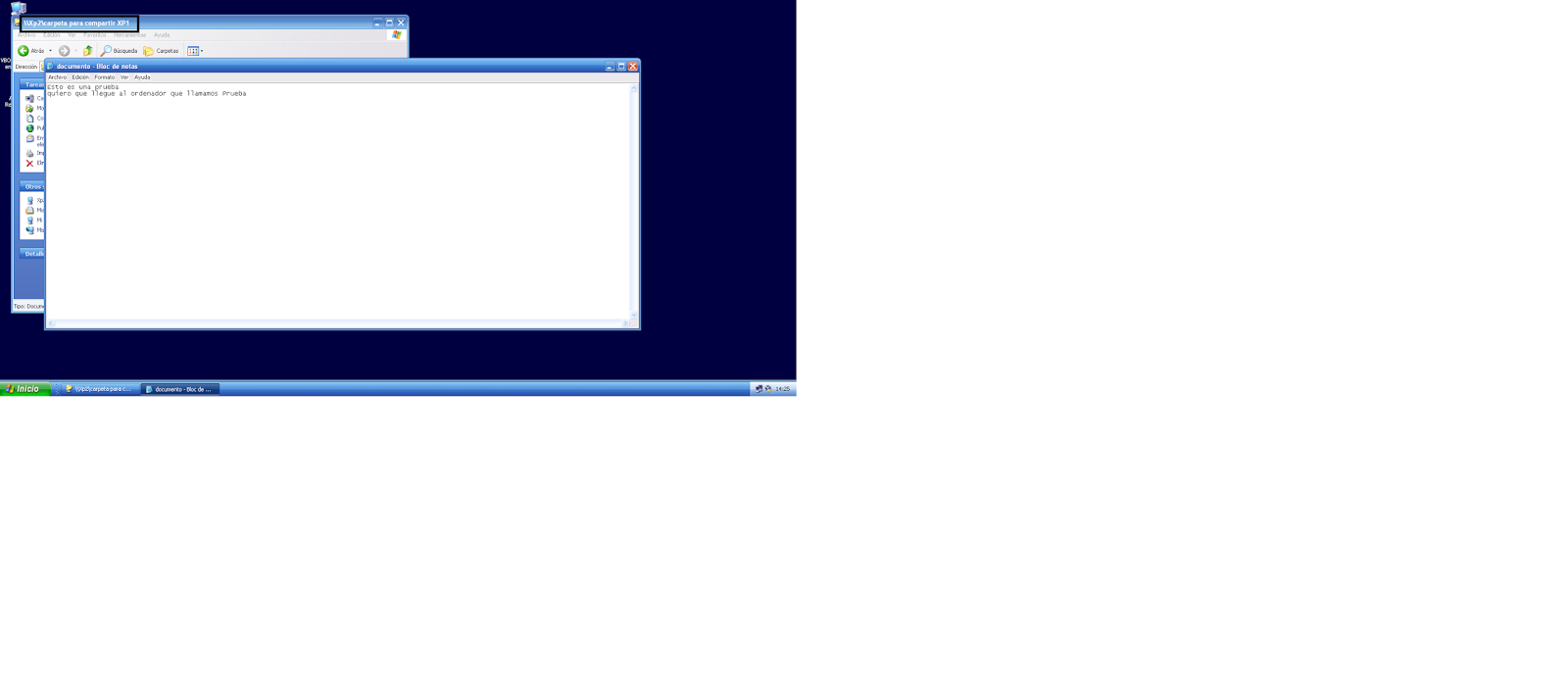COMO DESCARGAR LOS ADAPTADORES DE RED
Buenas tardes y saludos cordiales.Hoy hemos hecho el examen de máquinas virtuales y he suspendido por no saber buscar e instalar los adaptadores de red, que es una cosa muy sencilla de hacer. Me llaman el inútil de las descargas.
Para instalar los drivers de red hacemos lo siguiente:
- Nos vamos a Google y ponemos: "driver para adaptador de red Winsows XP".
- Nos vamos a la primera opción: "controladores de adaptadores de red para Windows XP versión final".
- Esta página nos lleva al centro de descarga de Intel, y elegiremos el nombre del archivo PRO2K3XP_32.exec y lo descargamos.
- Una vez que tengamos el driver lo guardamos en una carpeta y lo ejecutamos en la máquina virtual.
Aquí dejo un vídeo explicando como he instalado los drivers de red.
COMO DESCARGAR ADOBE READER EN UNA MÁQUINA DE VIRTUALBOX
Una vez instalados los servicios y los dispositivos ocultos ya podemos disponer de Internet en nuestra máquina virtual de Windows XP.
El ejercicio nos pedía que instaláramos el adobe reader y que después el PDF del examen lo pudiera leer. Esto ha traído de cabeza a más de uno seguro, a mí por cierto no, porqué al no tener Internet pues no he podido llegar a ello. Pero está tarde me he puesto manos a la obra y lo he conseguido y ahora mismo voy a explicar como lo he hecho:
- Ya tenemos Internet. Nos sale la página de Google y ponemos, simplemete, "Adobe reader".
- La primera opción nos pone lo siguiente: "Descargar PDF Reader-Versión en Español para PDF".
- Pinchamos ahí y nos vamos a una página que se llama descarga de la nube Direct, damos a Descargar y hacemos click donde nos dice: "Si desea realizar la descarga sin nuestro dowlander y de forma gratuita clique aquí".
- Hacemos click ahí y nos sale una ventana donde damos a guardar y cerramos.
- Guardamos donde queramos, yo lo haré en el escritorio. Una vez aquí damos con el botón derecho a abrir y se empezará a descargar.
- Hacemos lo mismo con el PDF y lo instalamos.
- De está manera tan sencilla se instala el Adobe Reader en una máquina virtual.
Pues esto es todo. Si a alguién le ha pasado lo mismo en el examen, pues aquí tiene una forma de solucionarlo en la recuperación. Un saludo a todos.